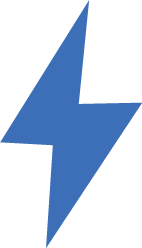Outils d’administration du compte Monster+
Il existe certains outils et paramètres pour faciliter l’administration de votre compte Monster+. Lorsque vous vous connectez sur Monster+, cliquez sur le menu en haut à droite pour accéder aux paramètres associés à votre compte.
C’est ici que vous pouvez mettre à jour vos coordonnées et vos options de paiement, accéder à vos factures, et créer un profil d’entreprise avec un logo, une vidéo et plus encore.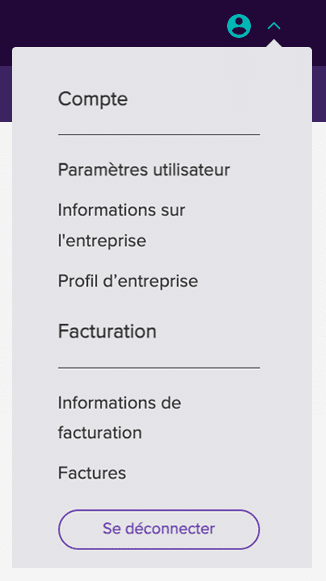
Paramètres utilisateur
Les Paramètres utilisateur vous permettent de mettre à jour vos coordonnées et votre mot de passe. Sur cette page vous pouvez également consulter vos « Préférences de notification ». Inscrivez-vous pour recevoir des annonces spéciales et des promotions de la part de Monster+.
Ouvrez la section Comptes pour afficher les comptes associés à vos identifiants. Si vous avez plus d’un compte associé à l’adresse électronique que vous avez utilisée pour vous connecter, vous pouvez choisir le compte par défaut auquel vous vous connecterez automatiquement, ou simplement changer le compte avec lequel vous travaillez pour le moment.
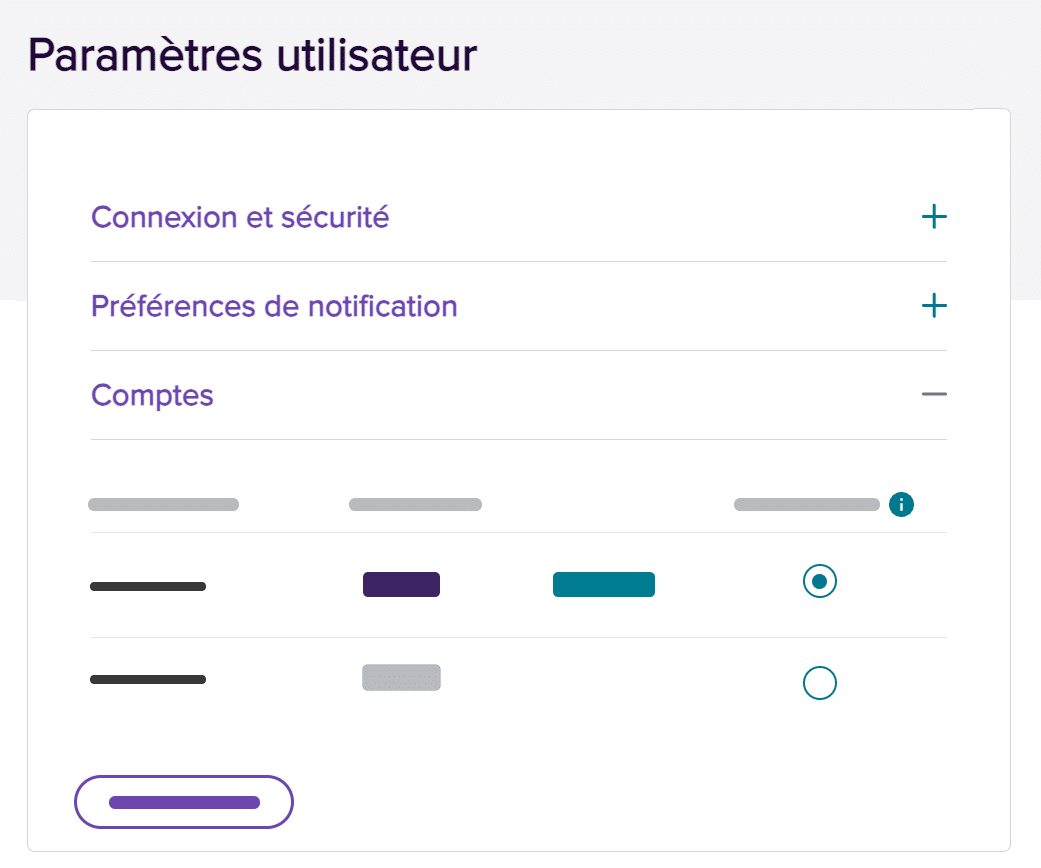
Pour définir le compte par défaut, cliquez sur le bouton dans la colonne Compte par défaut et suivez les instructions.
Pour changer de compte, cliquez sur le bouton Changer de compte en bas de la liste et suivez les instructions pour confirmer le changement. Remarque : ce changement n’aura aucune incidence sur vos paramètres par défaut.
Informations sur l’entreprise
Rendez-vous dans les Informations sur l’entreprise pour afficher et modifier les coordonnées de la société, les utilisateurs et l’offre Monster+ choisie.
Coordonnées de la société : Le nom de l’entreprise indiqué ici n’est pas public et n’est destiné qu’à la vérification interne de votre compte. N’hésitez pas à apporter des modifications à l’aide de l’icône à droite.
Utilisateurs : cliquez pour ouvrir cette section et gérer vos utilisateurs. Vous pouvez en ajouter autant que vous le souhaitez au sein de l’abonnement Monster+. Il vous suffit de cliquer sur Ajouter un utilisateur et de saisir l’adresse e-mail et le niveau d’accès que vous souhaitez octroyer. Bien que cette page soit visible par tous les utilisateurs, seuls les Administrateurs/Propriétaires ont la possibilité d’apporter des modifications. Pour plus de détails sur les autorisations relatives aux rôles, cliquez sur l’icône d’information située à côté de la colonne Rôle. Cliquez sur les icônes de suppression ou de modification pour mettre à jour les utilisateurs.
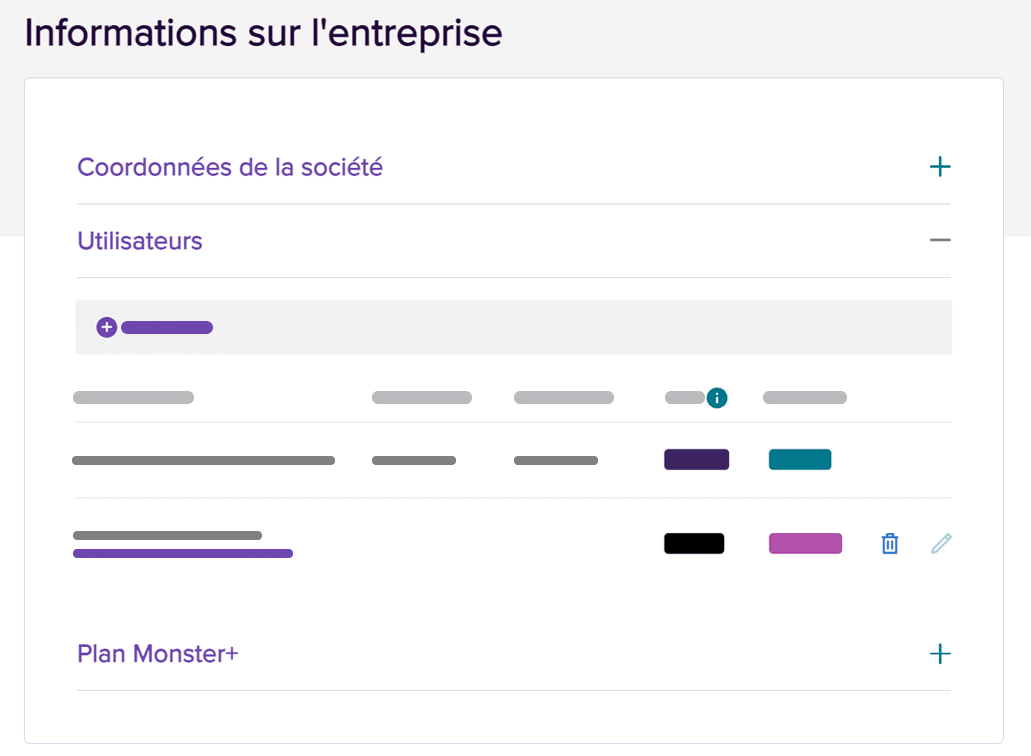
- Les Nouveaux utilisateurs qui n’ont pas encore un compte Monster+ seront automatiquement invités à en créer un après avoir accepté l’invitation.
- En attente signifie que l’utilisateur a été invité à rejoindre le compte via une notification par e-mail mais n’a pas encore accepté l’invitation. Chaque invitation expire après 5 jours.
- Actif signifie que l’utilisateur a accepté l’invitation.
- Supprimer des utilisateurs est simple. Une fois supprimés, ils n’auront plus accès à vos ressources Monster+, leurs offres d’emploi resteront sous le compte de l’entreprise et toutes les notifications par e-mail concernant de nouveaux candidats seront redirigées vers l’administrateur de la société.
-
Réactivation d’utilisateurs
Si vous étiez un(e) abonné(e) Monster+ Pro dans le passé, et que vous choisissez d’effectuer une nouvelle inscription à l’offre Pro, vous verrez que vos utilisateurs restent dans votre compte. Une fois que vous aurez rétabli votre abonnement Pro, vous devrez cliquer sur l’éclair à côté de chaque utilisateur pour réactiver leur compte.
Offre Monster+ choisie : Consultez les détails de votre abonnement et changez à tout moment. Il vous suffit de cliquer sur l’icône du crayon pour passer en revue les différentes options et changer d’abonnement selon l’évolution de vos besoins.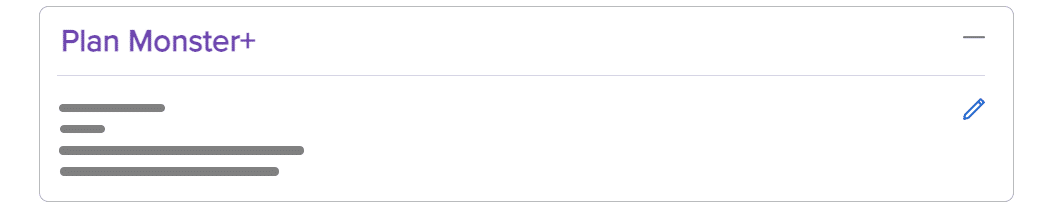
Profil de la société
Créez votre profil d’entreprise pour renforcer votre image de marque et gagner du temps. Saisissez simplement les coordonnées de l’entreprise, ajoutez un logo et une vidéo ainsi qu’une description positionnant votre entreprise comme un employeur de choix. Saisissez ces informations une seule fois, et votre image de marque sera automatiquement appliquée à chaque annonce que vous publierez !
Pour accéder au Profil de la société, cliquez sur l’icône du profil en haut à droite de la page puis sélectionnez « Profil d’enterprise » dans le menu déroulant. Vous serez redirigé·e vers une page où vous pourrez modifier les détails de votre profil d’entreprise.
Lors de la création d’une annonce, vous pouvez également saisir les informations de votre profil d’entreprise lors de l’étape « Finalisez votre offre d’emploi ». Tout ce que vous ajoutez dans la section « À propos de la société » peut être enregistré dans votre profil d’entreprise en cochant simplement la case ci-dessous.
Facturation
Vos « Informations de facturation » et vos « Factures » sont toutes deux situées dans le menu déroulant de l’icône du profil.
La page Informations de facturation vous permet de confirmer et de modifier vos coordonnées de facturation, informations de paiement et d’exonération fiscale.
La page Factures contient un historique de chaque facture associée à votre compte. Ici, vous pourrez les consulter, les télécharger ou les imprimer pour les conserver dans vos propres archives.
Vous avez d’autres questions ? Consultez notre article Promotion d’annonce & Informations de paiement pour en savoir plus.